使用电脑时,常会遇到某个磁盘空间不足而另一个磁盘空间闲置的情况。可通过磁盘管理工具调整分区大小,将空闲空间分配给紧缺的磁盘,实现空间合理利用。
1、 通过磁盘管理工具调整分区大小,将一个磁盘的未分配空间扩展至另一磁盘。
2、 右键点击桌面上的计算机图标,选择管理选项,进入计算机管理界面后,点击左侧的磁盘管理即可。

3、 将G盘空间调整至H盘前,需先备份H盘数据,因操作过程中会格式化磁盘,导致文件丢失,请务必提前转移重要资料。

4、 右键H盘,从菜单中选择删除卷(D)选项。

5、 在删除简单卷(D)提示框中,选择是(Y)确认操作。
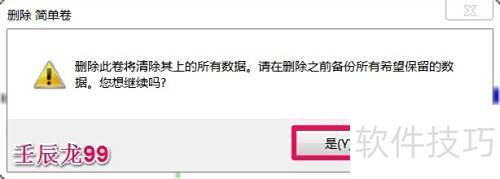
6、 原H盘现显示为空白卷

7、 在G盘上右键单击,选择压缩卷(H)选项。

8、 在G压缩窗口中,将原数值修改为50000(需小于原值),然后点击压缩按钮即可完成操作。
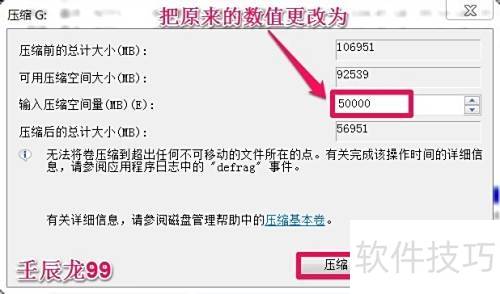
9、 压缩后,H盘空间增加了五万,而G盘相应减少了五万容量。

10、 右键点击H盘,选择新建简单卷即可开始扩容操作。

11、 在创建简单卷界面,选择下一步。
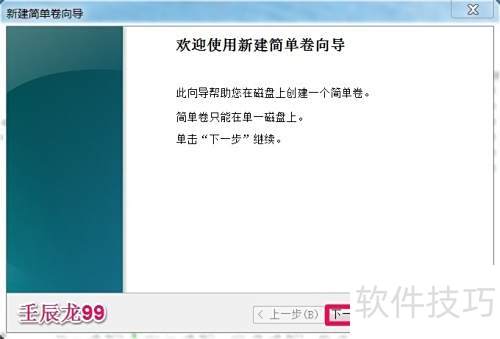
12、 在指定卷大小界面,保持默认设置,点击下一步按钮。
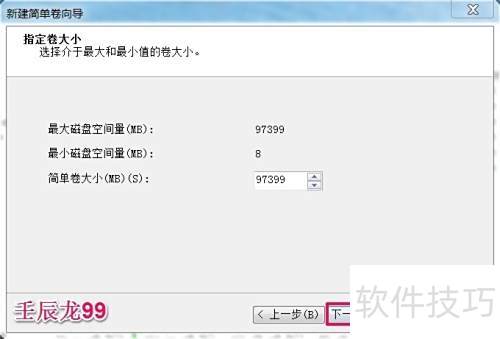
13、 在分配驱动器号和路径界面中,保持默认驱动器号H(可修改),然后点击下一步。
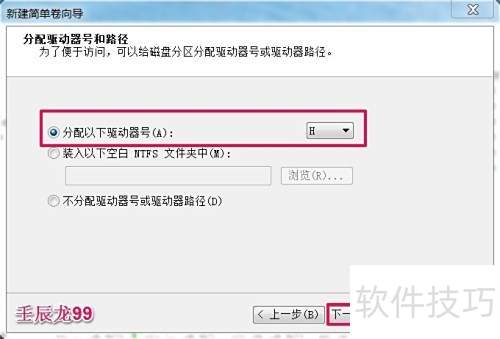
14、 在分区格式化界面,可修改卷标名称,例如设为电影电视等,设置完成后点击下一步继续操作。
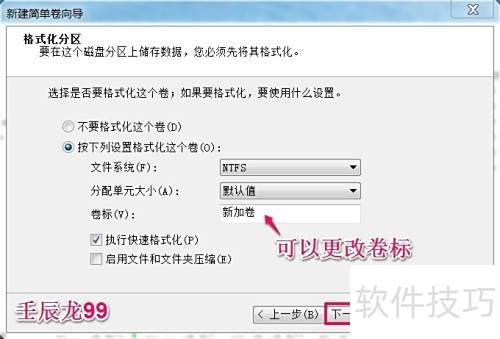
15、 新建卷向导已成功完成,请点击完成按钮。
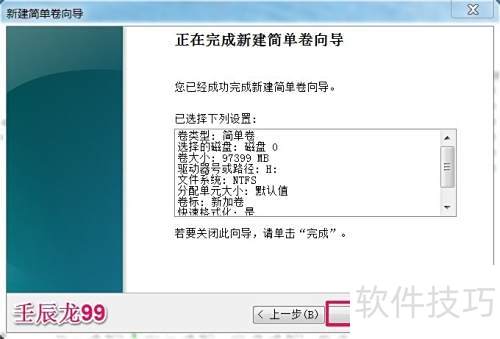
16、 G盘空间已顺利转移至H盘。

17、 以上是在磁盘管理器中将一个磁盘空间转移至另一个磁盘的操作方法,供有需要的用户参考使用。














